
MSI DP20Z
Mac 太貴了,自組工作用小型 PC,比 ITX 還小。前言
Mac 在 Intel 時代的產品的定位方式是,Mac mini 的效能最低,往上 MacBook Air ,然後是 MacBook Pro,這中間還有一個 iMac,價格也一路往上增加,也就是說,我如果想要好一點的效能,就只能買筆電或帶螢幕的 iMac,這是我過去幾年覺得最頭痛的事,我想要好一點的效能,但是我又不需要筆電。(這在 M1 出現之後有點改變,全系列都用 M1,但是在硬體上仍有差異,剛推出的 M1 Pro 及 M1 Max 也只能買筆電才能擁有)
自己組裝電腦的好處就是可以依自己的需求調整硬體配備。
2021 年初,我的 MacBook Pro 電池的滿電量已經下降許多,在剛滿四年沒多久就出現電池需要維修的訊息,而且對現在的工作來說,效能實在是不怎樣,常常編譯個程式風扇就起飛。
太久沒用 PC,以前的印象是很大台、很熱、很吵,這一直是我不想用 PC 的一個原因,可是又實在不想浪費錢在 Mac 筆電那些用不到的硬體上,雖然也是可以用 M1 的 Mac mini,可是如果仔細看看它的硬體,很可能要加大硬碟、記憶體這些配備,然後那個金額就又爆掉了。

感謝 AMD Ryzen 的出現,最終找到我需要的配備了。
我的工作機 (寫程式) 需求很簡單,因為只有偶爾會玩 Game,所以 GPU 在初階接近中階就可以了,至少看個 1080P 或 2K 的 Youtube 影片不要風扇起飛 (就是在說我的 MacBook Pro),CPU 以現今的效能也不需要買到最快的,然後最大的重點是要小台、不熱、安靜。
我原本是打算買技嘉的 BRR7H-4800,幾乎符合我的需求而且超省電,但是因為它出的太慢了,我記得 2021 年初就有看到國外在介紹,等了大半年卻不知道哪裡能買。等著等著, AMD Ryzen 5700G 竟然就出了,這時雖然 BRR7H-4800 可以買了,還是先在等一下。
又等了一個多月,沒想到微星出了 MSI PRO DP20Z 5M-023BTW,現在萬事俱備了,一等上市就立刻把所有硬體買回來組裝。
註:我原本打算買華擎的 Asrock DeskMini X300,查資料說可以超頻,可是我不會也不需要,在來就是有些零件要額外購買,就不那麼麻煩了。
硬體清單
以下是我的硬體清單及價錢 (2021年10月),在 PChome 買的,其他賣場或過些時間可能會更便宜。

- AMD Ryzen 7-5700G 3.8GHz 八核心 中央處理器 $11,970
- MSI PRO DP20Z 5M-023BTW 準系統 $5,990
- 美光 Micron Crucial P5 500G M.2 2280 PCIe SSD固態硬碟 $2,139
- Micron Crucial 美光 DDR4 3200/16G 筆記型記憶體(原生3200) $3,798
- Noctua NH-L9a-AM4 家庭劇院 HTPC 超小型電腦主機靜音散熱器-AM4平台專用 $1,735
- CyberSLIM M.2 SSD 固態硬碟散熱器(M2HS) $299
總共: $25,931
32GB (16GB * 2) 記憶體後來實際使用是不會用到那麼多,那時查資料是說系統會自動分配記憶體給 GPU 用,所以就買大一點,反正差不到兩千。
因為我的要求是要安靜,很怕 CPU 風扇太吵,所以就換成貓頭鷹的散熱器,但是沒和原廠散熱器比較也不知道有什麼差別,用到現在完全聽不到風扇聲,即使玩個 LOL 機身發熱也聽不太到。
貓頭鷹的散熱片太大,如果 SSD 裝上散熱片就會卡到,最後的解法是 SSD 先裝上去,接著裝好 CPU 的散熱器,然後把 SSD 散熱片的上片貼在 SSD 上,勉強安裝。
以下是一些圖片:
全部的零件

記憶體

已安裝 SSD 及記憶體

這個 SSD 散熱片後來就拆掉,等 CPU 裝好之後才把上片貼上去,下片就無法裝了。
貓頭鷹散熱器

裝的時候我懶得把主機板從機殼中拆出來,就一隻手把散熱器反過來拿,另一隻手把機殼倒蓋上去,然後對準螺絲孔後再把黑色的金屬底板放上去 (把防短路的軟塑膠靠在主機板上),鎖上螺絲就完成了。(要先把原本的底板拆掉)
完成圖

機身可以直立或橫放。
效能比較
在確定購買前我已經先比較了 CPU 的效能,5700G 對比現在的 MBP 可以帶來 2 ~ 5 倍的效能提升。
MacBook Pro 2017 的 CPU 是 Intel Core i5-7360U (2核4執行緒),跑分如下:


和 5700G 的對比 (面市差 4 年半左右)

單、雙核的比分差距:

GPU 的差距:

拿 M1 來和 5700G 比的話,5700G 在多核時還能略為超過 M1,而 GPU 當然是 M1 勝,畢竟 M1 的 GPU 有 8 核,這就是對我來說的浪費,我不需要處理影像,所以多餘的 GPU 效能不知道要幹嘛,很多遊戲也不支援 Mac,所以仔細思考的話,就能理解 M1 對我來說就是很強但用不到的晶片。

拿 M1 Pro (8核) 來比較會更明顯,CPU 的部分兩者差不多,但 M1 Pro 的 GPU 有 14 核,跑分整個超過 5700G Vega 8 一半多的效能,我根本用不到。

效能對每個人來說都不同,選到適合、剛好的才不會浪費錢,省下來的錢可以去買別的東西。
蘋果產品還是很棒只是找不到我要的。
雙系統
MSI 這台準系統對新手或懶人很方便,BIOS 幾乎沒有任何選項可調,除了調了一下 USB 開機選項之外,如果打算超頻的人可能要買華擎的 DeskMini X300。
我打算裝雙系統,Ubuntu (Linux) 工作用,Windows 娛樂用,偶爾可以打場 LOL。
要製作 USB 開機碟可以使用 Rufus ,先下載 Windows 10 光碟映像 (ISO 檔案) 及 Ubuntu Desktop ,為了避免麻煩,我選擇 20.04 LTS (長期支援版) 可以支援到 2025 年。
雙系統永遠是先裝 Windows 再裝 Linux,因為 Windows 不認得 Linux。
雙系統裝好後的體驗,最明顯的就是開機速度,大約只要 6 秒就進到登入畫面了。
我在 Ubuntu 上做了幾個和寫程式相關的簡單測試
專案的乾淨編譯:
- 新電腦: 1m42s
- MBP 2017: > 6m
執行程式:
- 新電腦: 6s
- MBP 2017: > 1m
啟動Android模擬器:
- 新電腦: 1s
- MBP 2017: > 8s
價格:
- 新電腦 (512GB/32GB): 2萬5
- MBP 2017 (256GB/8GB): 4萬多
其實那時並不想買 MBP,但是要效能只能選它,它的硬體對我來說是浪費,幾乎都是外接螢幕在用,還好現在有 AMD。如果問我為何不買 Intel 的話,可以問問看蘋果。
AMD 的驅動程式一定要去官網下載來安裝,Ubuntu 可以參考這兩個網址
https://www.amd.com/en/support/kb/release-notes/rn-amdgpu-unified-linux-20-20
https://www.amd.com/en/support/kb/faq/amdgpu-installation
# 下載驅動後在終端機執行它
./amdgpu-install --no-dkms
然後記得打開「額外驅動程式」看看有沒有其他驅動程式要安裝。
備份
在 Ubuntu 上要備份可以使用以下兩個軟體 (Youtube 上有教學):
- Timeshift:全系統備份
- BackInTime:備份家目錄中的資料
全系統備份可以在系統壞掉的時候還原,除非有經常安裝軟體、更新或改系統的設定等等,不然不需要太常備份,可能兩星期或一個月備一次就可以了 (依各人需求)。
資料備份就要比較常做,這裡的資料是指工作產生的檔案,像是程式、文件或照片等等,我比較懶,所以每個星期五收工前備份一次。如果有用 NAS 的話,使用排程來做就完全不必費心了。
關於備份用的硬碟,我原本還打算買 HDD,但是那個速度真的太慢了,後來決定用 SSD,複製約 1GB 的檔案只要 1 秒,備份得很輕鬆才會常備份;目前備份整個系統不用一分鐘。
SanDisk E61 500GB 2.5吋行動固態硬碟 $2,588

調校
如果想把 Ubuntu 調得像 Windows 或 Mac 的界面,一定要安裝 Ubuntu Tweaks (之前名為 Tweak Tool)
sudo apt install gnome-tweaks
![]()
安裝完成會在應用程式中的「公用程式」分類裡面。
接著安裝延伸套件管理程式,用 Firefox 開啟網址 https://extensions.gnome.org/ ,按下 Click here to install browser extension。

之後在任何一個延伸套件的頁面上,只要按下
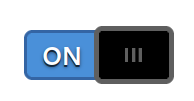
此按鈕就會安裝該延伸套件。
必要的延伸套件
- User Themes:可以讓我們安裝不同的外觀佈景
選用的延伸套件
要選擇不同的外觀佈景可以到 https://www.opendesktop.org/s/Gnome/browse?cat=135&ord=latest 這裡選擇,把檔案下載並解壓縮到 ~/.themes/ 目錄,沒有的話要先建立,之後就能在調校工具的外觀頁面上選擇。
軟體安裝
雖然 Ubuntu 有自己的軟體商店,但是建議使用 Snap ,使用終端機下指令安裝非常方便。如果 Snap 找不到軟體的話,可以使用 apt 指令找看看,通常就使用這兩種方式安裝軟體。
結語
就在我剛裝好新電腦沒多久,我的 MBP 的電池就掛了,完全不能充電,要換個電池還很貴,最後只好自己換,用 Mac 有很多方便的地方,但就是很貴,連維修都很貴,所以在用了多年的蘋果後,我打算轉換一下工作環境。
當初從 Windows 跳到 Mac 時很不習慣,但用久了之後反而覺得這種操作方式才是最順手的,習慣了 Mac 之後,現在跳到 Ubuntu (Linux) 完全沒有任何不適,除了快速鍵需要適應之外。
現在編譯 Android 程式超快,以前為了等編譯還跑去逛個推特,回來都忘了改了什麼。重點是小台、安靜還不太熱,而且超便宜,整個非常滿意。
由 Tony Blog 撰寫,請勿全文複製,轉載時請註明出處及連結,謝謝 😀

我要留言
留言小提醒:
1.回覆時間通常在晚上,如果太忙可能要等幾天。
2.請先瀏覽一下其他人的留言,也許有人問過同樣的問題。
3.程式碼請先將它編碼後再貼上。(線上編碼:http://bit.ly/1DL6yog)
4.文字請加上標點符號及斷行,難以閱讀者恕難回覆。
5.感謝您的留言,您的問題也可能幫助到其他有相同問題的人。